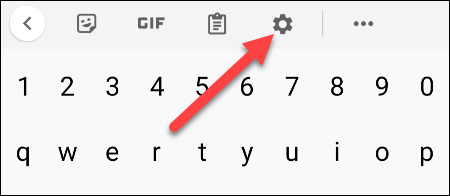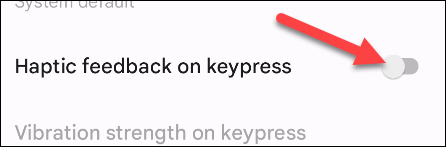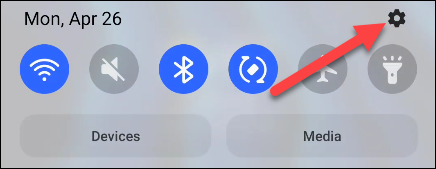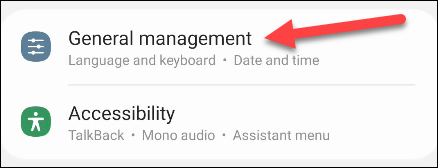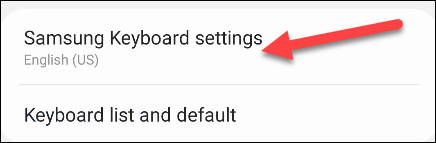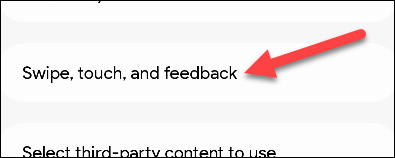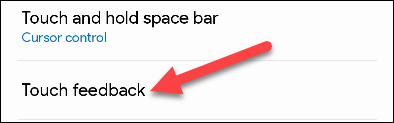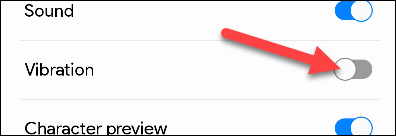Die meisten virtuellen Tastatur-Apps bieten Vibrationsfeedback – auch „haptisches Feedback“ genannt –, um das Tippen auf einem Touchscreen realistischer zu gestalten. Wenn Sie es jedoch nicht mögen oder einfach nicht benötigen, können Sie es einfach deaktivieren.
Aufgrund der Vielzahl virtueller Tastatur-Apps auf Android führt Sie dieser Artikel nur durch das Deaktivieren des Tastenanschlag-Vibrationseffekts bei den beiden am häufigsten verwendeten virtuellen Tastatur-Apps – Googles Gboard und der standardmäßigen Samsung-Tastatur auf Galaxy-Telefonen.
So deaktivieren Sie die Tastenvibration auf Gboard
Gboard ist eine von Google selbst entwickelte und äußerst beliebte Tastaturanwendung.
Geben Sie zunächst Text in ein beliebiges Feld ein, um die Gboard-Tastatur aufzurufen. Tippen Sie in der Menüleiste über der Tastatur auf das Zahnradsymbol, um die Gboard-Einstellungen zu öffnen.
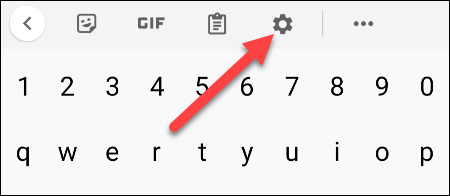
Klicken Sie im angezeigten Einstellungsmenü auf „ Einstellungen “.
Scrollen Sie anschließend nach unten zum Abschnitt „ Tastendruck “ und deaktivieren Sie die Option „Haptisches Feedback bei Tastendruck “.
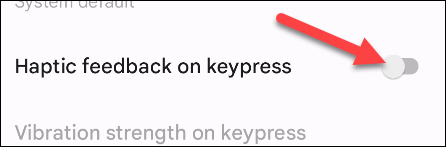
So einfach ist das!
So deaktivieren Sie den Vibrationseffekt beim Drücken von Tasten auf der Samsung-Tastatur
Wischen Sie zunächst einmal vom oberen Bildschirmrand Ihres Samsung Galaxy-Geräts nach unten und tippen Sie auf das Zahnradsymbol, um auf das Einstellungsmenü zuzugreifen.
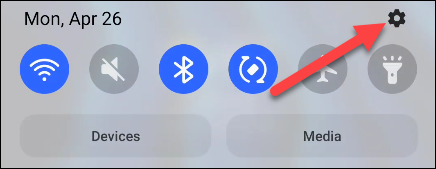
Klicken Sie im angezeigten Einstellungsmenü auf „ Allgemeine Verwaltung “.
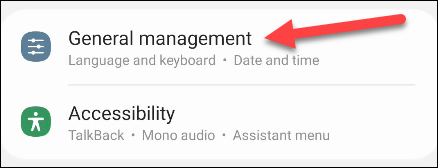
Klicken Sie anschließend auf „ Samsung-Tastatureinstellungen “.
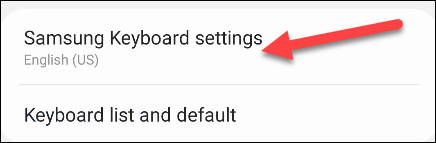
Scrollen Sie nach unten und tippen Sie auf „ Wischen, Berühren und Feedback“.
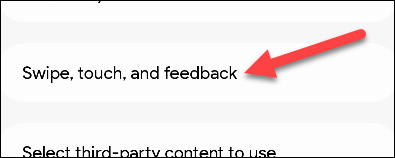
Wählen Sie „ Touch-Feedback “.
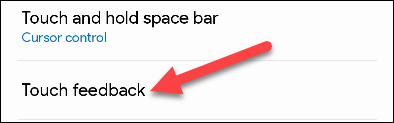
Tippen Sie auf den Schalter, um die Option „ Vibration “ auszuschalten .
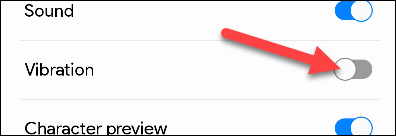
Verlassen Sie die Einstellungen und Ihr Telefon vibriert nicht mehr nach jedem Tastendruck.